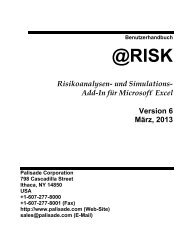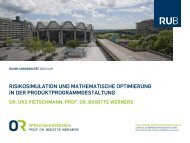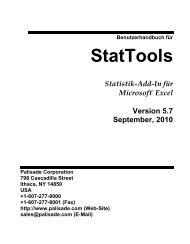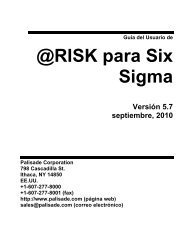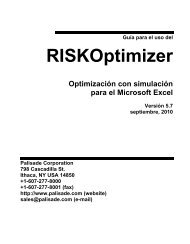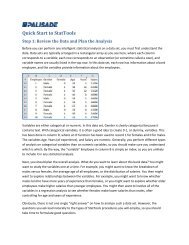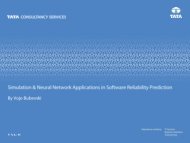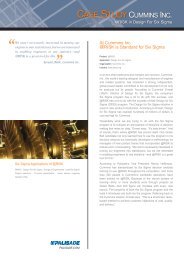TopRank-Funktionen - Palisade Corporation
TopRank-Funktionen - Palisade Corporation
TopRank-Funktionen - Palisade Corporation
Erfolgreiche ePaper selbst erstellen
Machen Sie aus Ihren PDF Publikationen ein blätterbares Flipbook mit unserer einzigartigen Google optimierten e-Paper Software.
Identifizierung von<br />
Eingaben<br />
in Formeln<br />
Definition von WENN-Variablen durch <strong>TopRank</strong><br />
Sie können die Vary- und VaryTable-<strong>Funktionen</strong> direkt in Ihre<br />
Kalkulationstabelle eingeben, genauso wie das bei den<br />
Standardfunktionen in der Kalkulationstabelle möglich ist. In <strong>TopRank</strong><br />
wird außerdem aber auch mit einem leistungsstarken automatischen<br />
Modus gearbeitet, wodurch die Vary-<strong>Funktionen</strong> automatisch in Ihre<br />
Kalkulationstabelle eingefügt werden können, und zwar für alle<br />
Eingabevariablen, die sich auf die einzelnen ausgewählten Ausgaben<br />
auswirken könnten.<br />
Wenn Sie möchten, kann <strong>TopRank</strong> Ihre Kalkulationstabelle automatisch<br />
nach allen in Zellen und Formeln befindlichen Werten absuchen, die<br />
sich auf den betreffenden Ausgabewert auswirken könnten. Bei diesen<br />
Werten handelt es sich um numerische Konstanten, wie z.B. 1000, 10,5<br />
oder 99, die in der Kalkulationstabelle in Zellen und Formeln<br />
eingegeben wurden, um daraus eine Ausgabe zu berechnen. <strong>TopRank</strong><br />
identifiziert die Eingaben entweder bei Start der Analyse oder bei<br />
Hinzufügung einer Ausgabe.<br />
In einer Kalkulationstabelle kann in den in die Zellen eingegebenen<br />
Formeln und Werten nach Eingaben gesucht werden. Durch<br />
Verwendung von Zellverweisen können in Formeln die Ergebnisse von<br />
Berechnungen in anderen Zellen benutzt und kann in nachfolgenden<br />
Formeln auf solche Zwischenzellen verwiesen werden. Diese<br />
Formelkette führt dann schließlich zu dem in der Ausgabezelle<br />
berechneten Ergebnis. In diesem Formelbaum ist jeder Wert – entweder<br />
allein stehend in einer Zelle, wie z.B. 100, oder aber in einer Formel<br />
eingebettet, wie z.B. der Wert 1,1 in der Formel = (1,1 * A2) +A3 – eine<br />
mögliche Eingabevariable, die sich auf die Ausgabe auswirken könnte.<br />
Das ergibt sich daraus, dass in <strong>TopRank</strong> in einer WENN-Analyse nur<br />
Werte und keine Zellverweise geändert werden können. Das heißt, zum<br />
Ändern von Zellverweisen muss gleich die ganze Modellstruktur<br />
geändert werden.<br />
Kapitel 3: Überblick über <strong>TopRank</strong> 39